Aiuto online di GoodBarber
L'estensione Gruppi di utenti
Installare l'estensione Gruppi di utenti
L'estensione Gruppi di utenti ti permette di gestire i tuoi utenti personalizzando i diritti di accesso alle sezioni della tua app.
Questa estensione è gratuita.
Requisiti per l'attivazione:
- Installazione dell'estensione Autenticazione (consulta l'Aiuto Online ).
1- Apri il menu a scorrimento sinistro del tuo back office
2- Clicca su Extensions Store
3- Clicca su Tutte le estensioni nel menu Extension Store
4- Scorri fino a "Gruppi di utenti" o cercarlo nella barra di ricerca.
5- Clicca su "Installa" per aggiungere l'estensione.
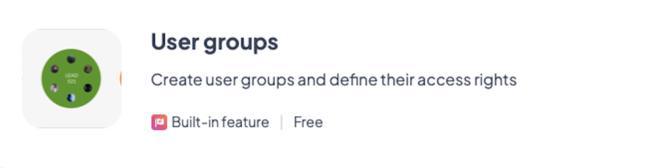
Crea un gruppo
Verrai reindirizzato al menu Community > Elenco Utenti
Un nuovo campo "Gruppi" è ora disponibile nella parte superiore della pagina:
- Clicca sul nuovo campo
- Clicca su "Nuovo gruppo".
- Scrivi il nome per il tuo gruppo
- Premi la croce blu per creare il gruppo.
Clicca su Modifica e sull'icona a forma di matita, dopo il nome del gruppo, se desideri modificarlo.
Mostra l'elenco dei gruppi:
Seleziona il campo "Gruppi" per visualizzare l'elenco dei gruppi che hai creato.
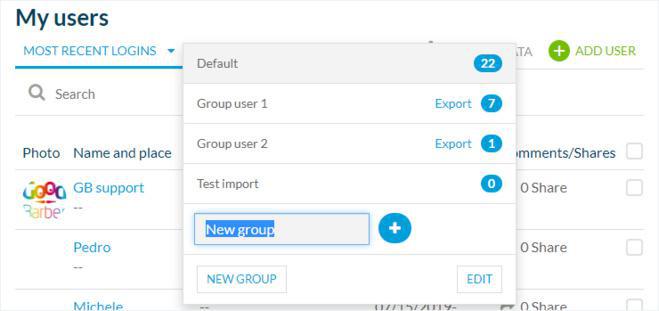
Assegna l'utente ad un gruppo specifico
1- Clicca sul profilo dell'utente.
Avrai un campo per i gruppi, dove potrai assegnare i tuoi utenti ai gruppi creati.
2- Clicca sul campo Gruppi
3- Scegli il gruppo nel menu a tendina
4- Clicca su "Salva"
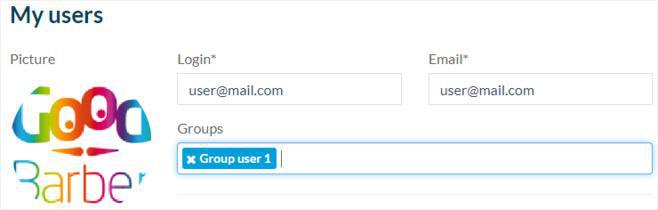
È comunque possibile assegnare ad un gruppo uno o più utenti alla volta, direttamente dal menu Community > Elenco Utenti
- Seleziona l'utente (i) di tua scelta
- Clicca su "Sposta in" nel menu a tendina
- Seleziona il (i) gruppo (i)
- Clicca OK.
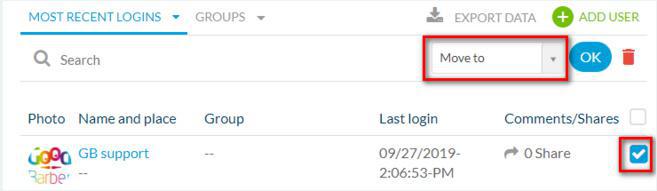
Definisci ad ogni gruppo gli accessi all'app o alle sezioni
Dal menu Community > Pubblico/Privato puoi ora personalizzare l'accesso ai contenuti della tua app.
Per default, l'accesso alle sezioni private è impostato su "Tutti i gruppi".
- Clicca sul simbolo "+"
- Seleziona i gruppi ai quali vorresti dare accesso ai contenuti privati (che si tratti di una singola app o di una o più sezioni dell'app).
Nota: può richiedere fino a 24 ore per gli utenti già connessi alla tua app affinché tali impostazioni siano effettive anche nel loro account.
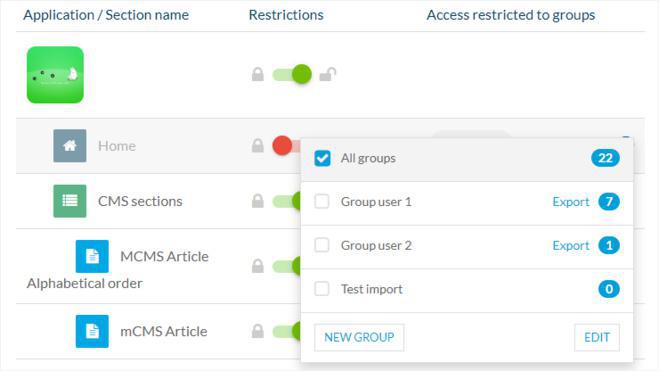
Imposta il testo per gli utenti quando l'accesso non é autorizzato
Se gli utenti fanno parte di un gruppo che non ha accesso ad una particolare sezione, quando proveranno ad accedere al contenuto di quella determinata sezione dell'app, un messaggio di testo comparirá dicendo che l'accesso é stato negato.
1- Aprire il menu Impostazioni > Impostazioni di registrazione > Processo di registrazione.
2- Compila i campi
3- Digita Invio per convalidare il testo nel campo
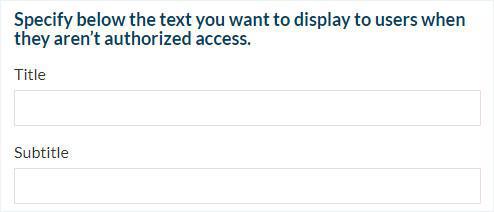
L'opzione Restrizioni
L'opzione "Restrizioni" consente di:
- Aggiungere automaticamente alle restrizioni esistenti il nuovo gruppo di utenti creato.
oppure
- Disabilitare il pulsante e aggiungere manualmente un nuovo gruppo di utenti a sezioni riservate specifiche.
1. Vai al menu a sinistra Impostazioni > Impostazioni di registrazione > Processo di registrazione.
2. Seleziona il pulsante Restrizioni

Video tutorial
N.b.: i menu nel back office sono cambiati, ma il comportamento spiegato nel video è ancora corretto.
- L'add-on Autenticazione
- L'estensione Gruppi di utenti
- Aggiungi una casella di controllo per accettare le condizioni dell'app prima di effettuare l'accesso
- Esportare o importare una lista di utenti
- Autenticazione Facebook - 1/2 | Registrarsi come sviluppatore su Facebook
- Autenticazione Facebook - 2/2 | Configura il login con Facebook | app native
- Autenticazione Facebook - 2/2 | Configura il login con Facebook | Progressive Web App
- Migrazione delle app GoodBarber ad Android 11 - Autenticazione di Facebook
- Autenticazione X (Twitter) | Imposta il login con X (Twitter)
- Accedi con l'autenticazione Apple (solo piano Premium)
- Creazione account di prova (Necessario per pubblicare l'app negli Store)
- Modifica il colore nei campi d'accesso (solo PWA)
 Design
Design